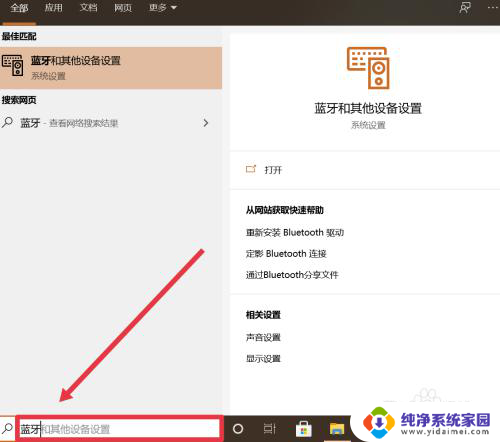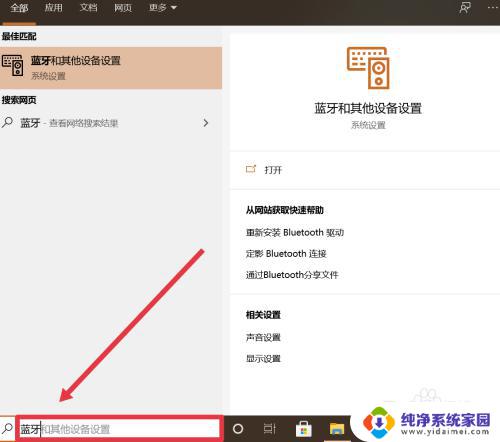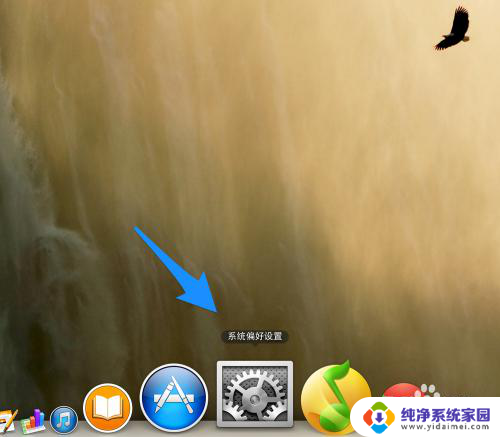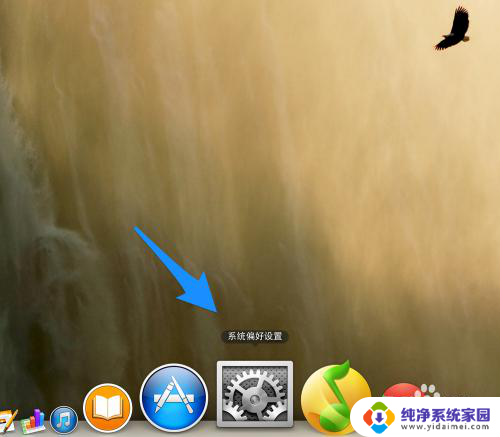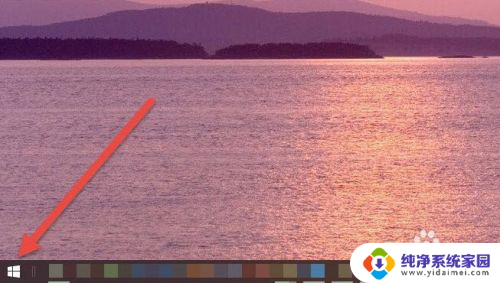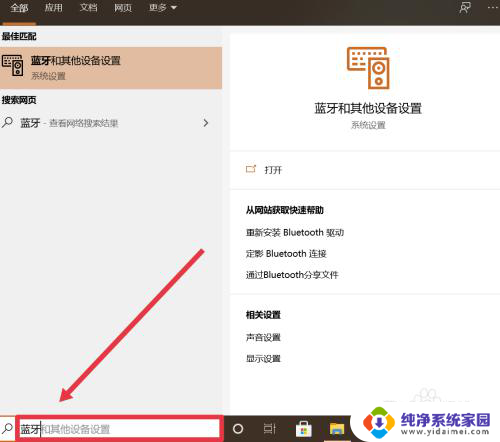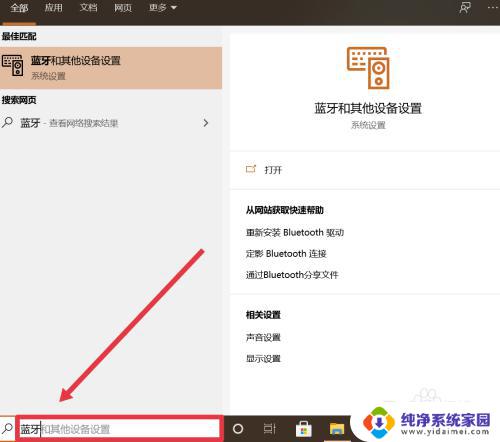苹果蓝牙耳机连电脑 苹果耳机连接电脑的步骤
更新时间:2024-01-12 11:48:30作者:jiang
如今苹果蓝牙耳机已经成为了许多人日常生活中不可或缺的一部分,有些人可能会遇到一个问题,那就是如何将苹果耳机与电脑成功连接起来。毕竟对于那些经常需要在电脑上进行语音通话、听音乐或观看视频的人来说,这个问题是非常重要的。幸运的是苹果耳机与电脑连接的步骤并不复杂,只需按照以下简单的方法进行操作即可。
步骤如下:
1.在电脑左下方搜索框中输入“蓝牙”进行搜索,找到并点击“蓝牙和其他设备设置”。
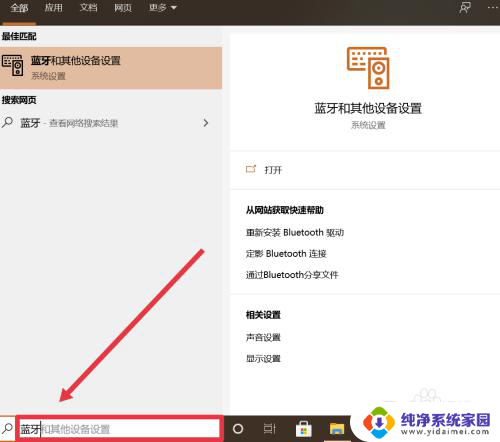
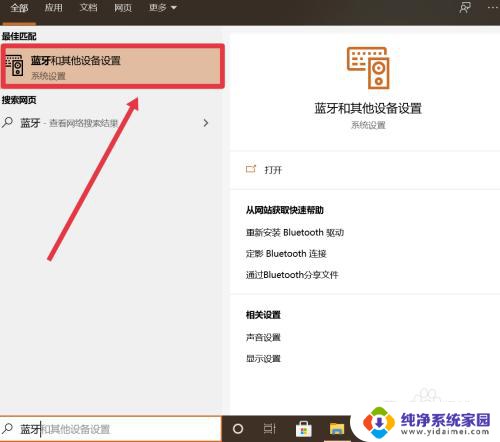
2.在弹出的界面中,选择“添加蓝牙或其他设备”。
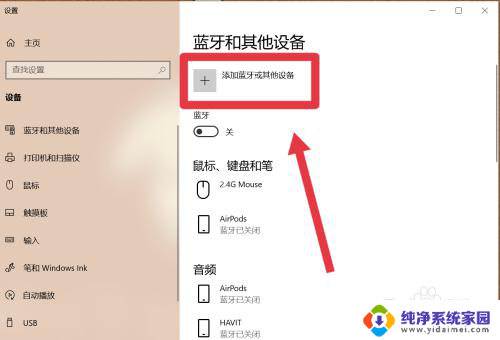
3.选择“蓝牙”添加苹果耳机设备。
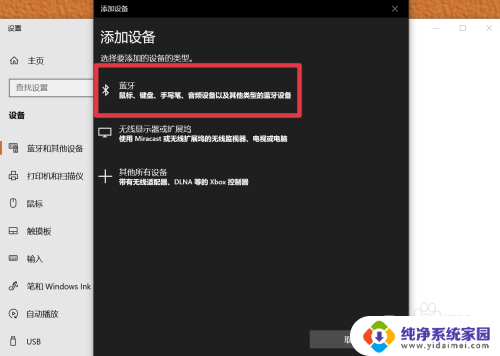
4.找到并打开电脑的蓝牙开关,如图所示即为开启。
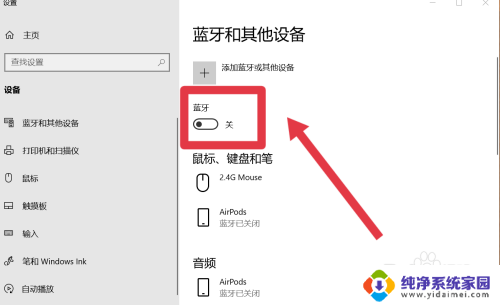
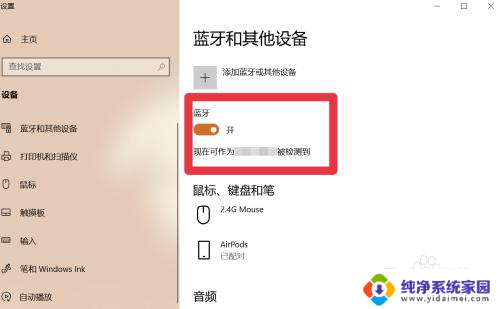
5.找到苹果耳机进行连接即可。
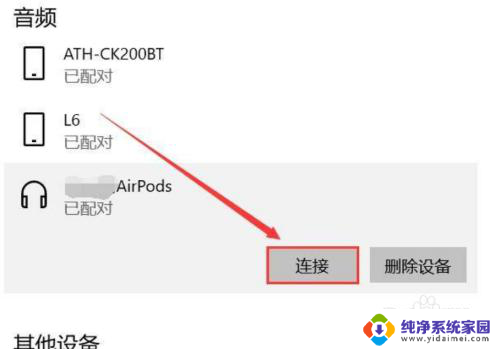
以上就是苹果蓝牙耳机连电脑的全部内容,如果你遇到了这个问题,可以尝试按照以上方法来解决,希望这对你有所帮助。